win7系統電腦怎麼卸載打印機驅動?辦公室電腦安裝了很多打印機驅動,有些驅動過時,占用內存空間,同時影響打印機效率。需要卸載掉,那麼win7系統的電腦如何卸載打印機驅動?下面小編就給大家帶來win7系統卸載打印機驅動的方法,一起來看看吧!
電腦卸載打印機驅動的方法:
1、點擊“開始 ——設備和打印機”
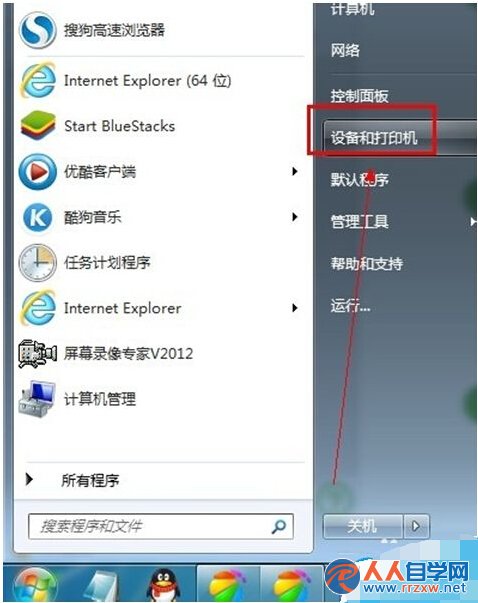
2、接下來在出現的窗口中,將鼠標移動到上邊的導航上面,選擇“打印服務器屬性”

3、再選擇“驅動程序
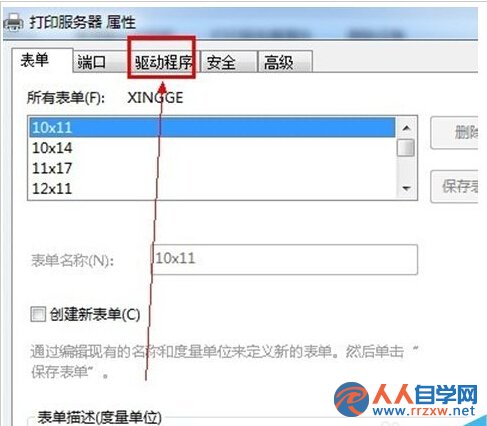
4、選擇要刪除的渠道程序,然後點擊“刪除”
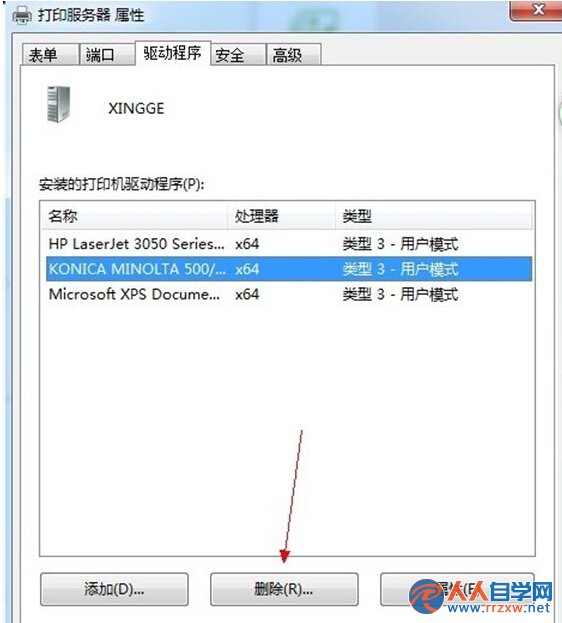
5、選擇好刪除程序和程序包,接下來點擊“確定”,即可完成對打印機驅動的卸載成功
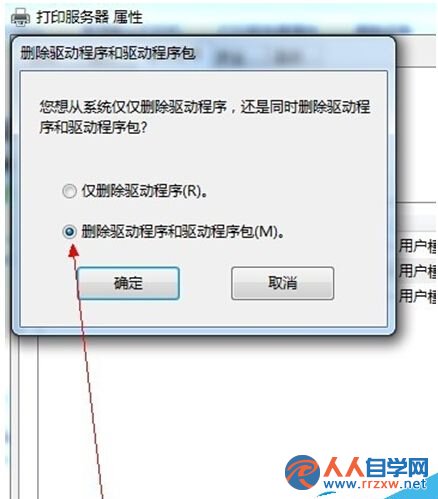
如果你的辦公電腦也安裝了多台打印機驅動,那麼可以使用小編的方法卸載,感謝大家的閱讀